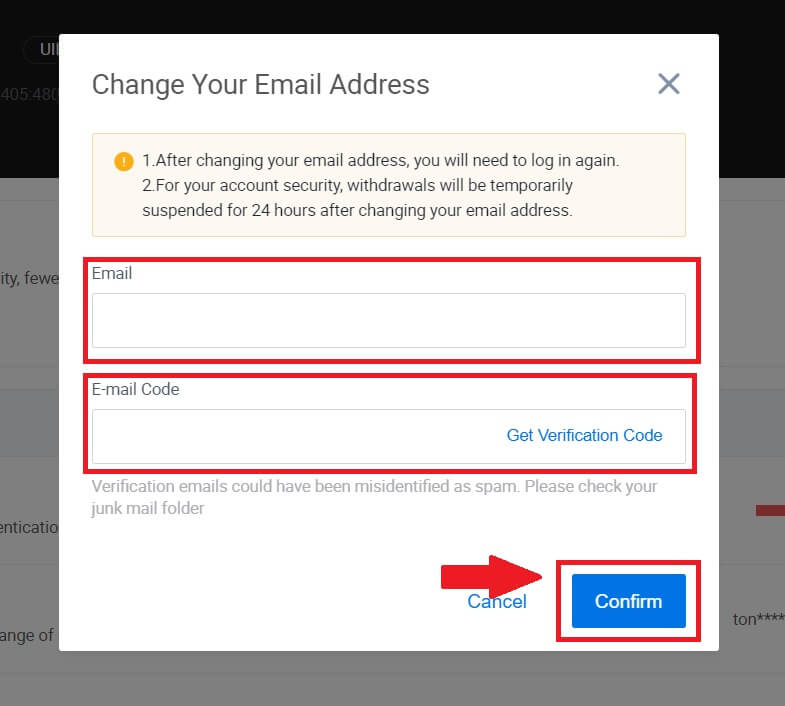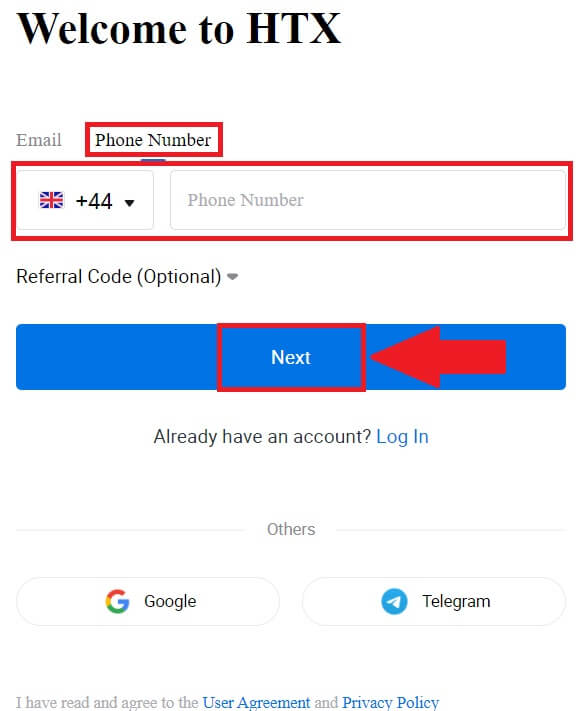Как да отворите акаунт в HTX

Как да отворите акаунт в HTX с имейл или телефонен номер
1. Отидете на уебсайта на HTX и щракнете върху [Регистрирайте се] или [Регистрирайте се сега].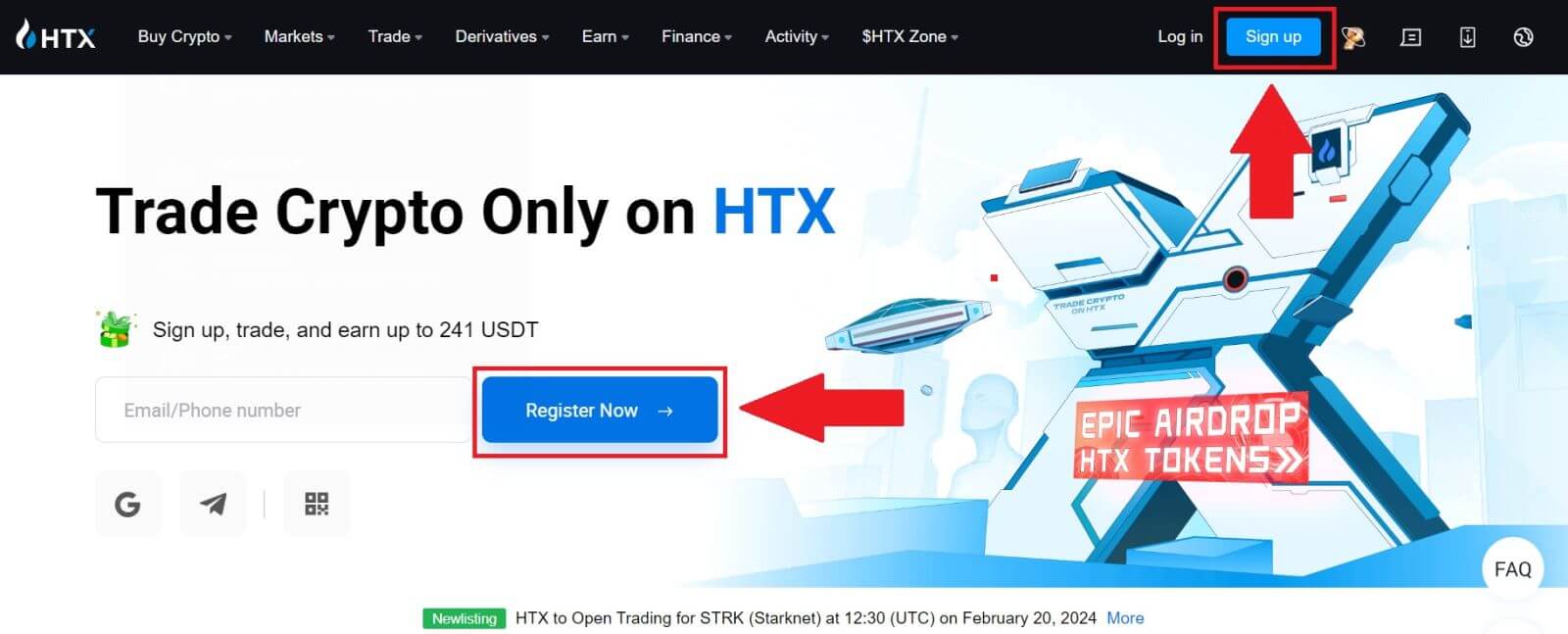
2. Изберете [Имейл] или [Телефонен номер] и въведете своя имейл адрес или телефонен номер. След това щракнете върху [Напред].
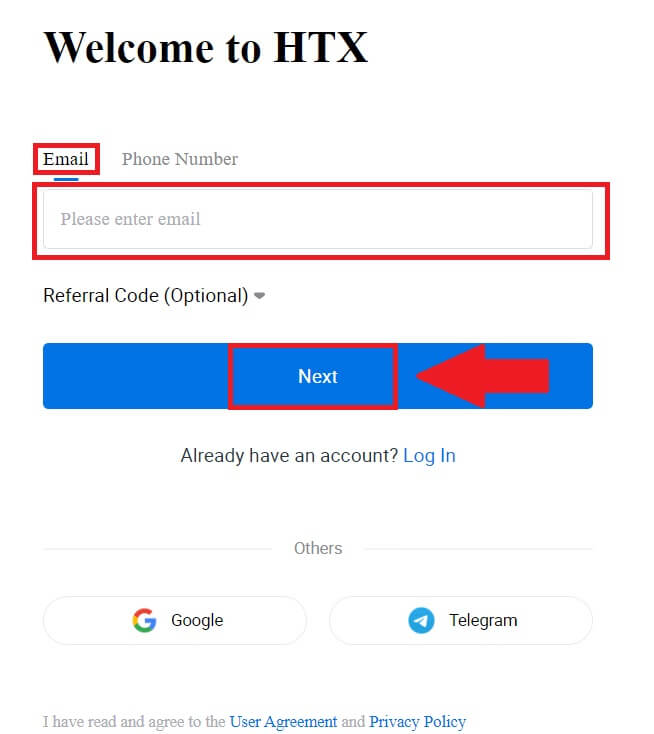
3. Ще получите 6-цифрен код за потвърждение на вашия имейл или телефонен номер. Въведете кода и щракнете върху [Потвърди].
Ако не сте получили код за потвърждение, щракнете върху [Повторно изпращане] . 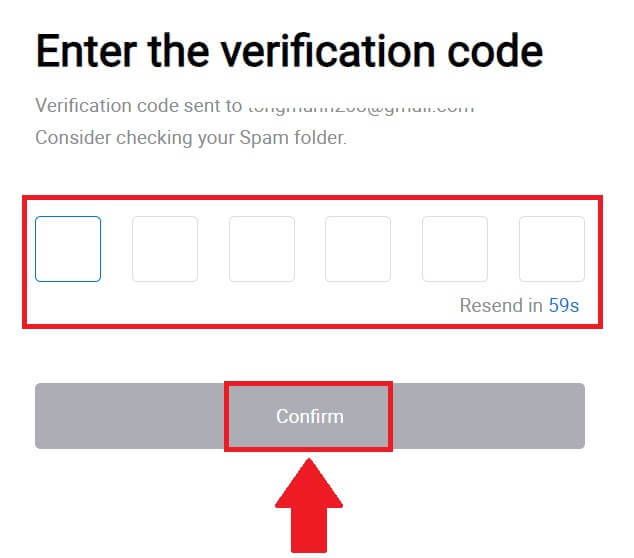
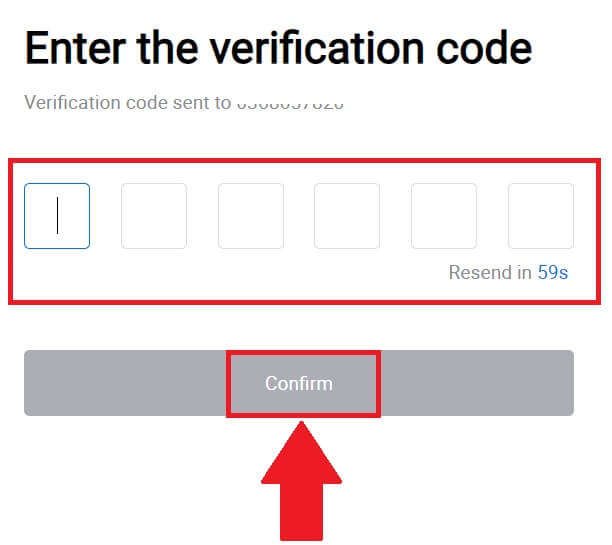
4. Създайте сигурна парола за вашия акаунт и щракнете върху [Begin Your HTX Journey].
Забележка:
- Вашата парола трябва да съдържа поне 8 знака.
- Поне 2 от следните : цифри, букви от азбуката и специални знаци.
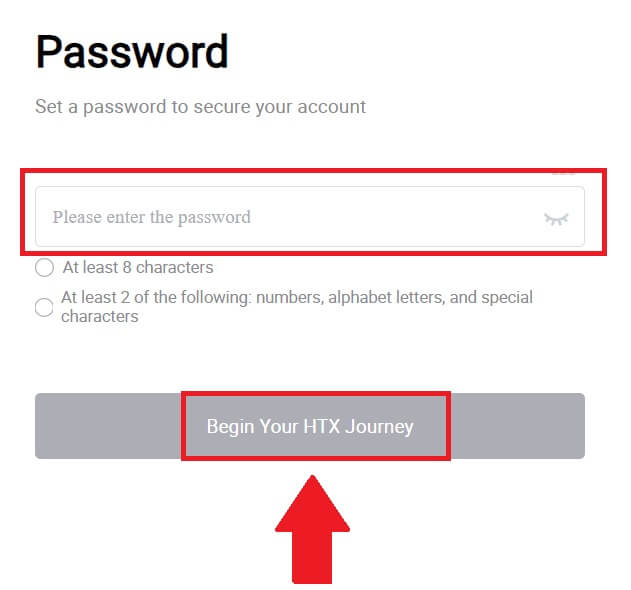
5. Поздравления, регистрирахте успешно акаунт в HTX.
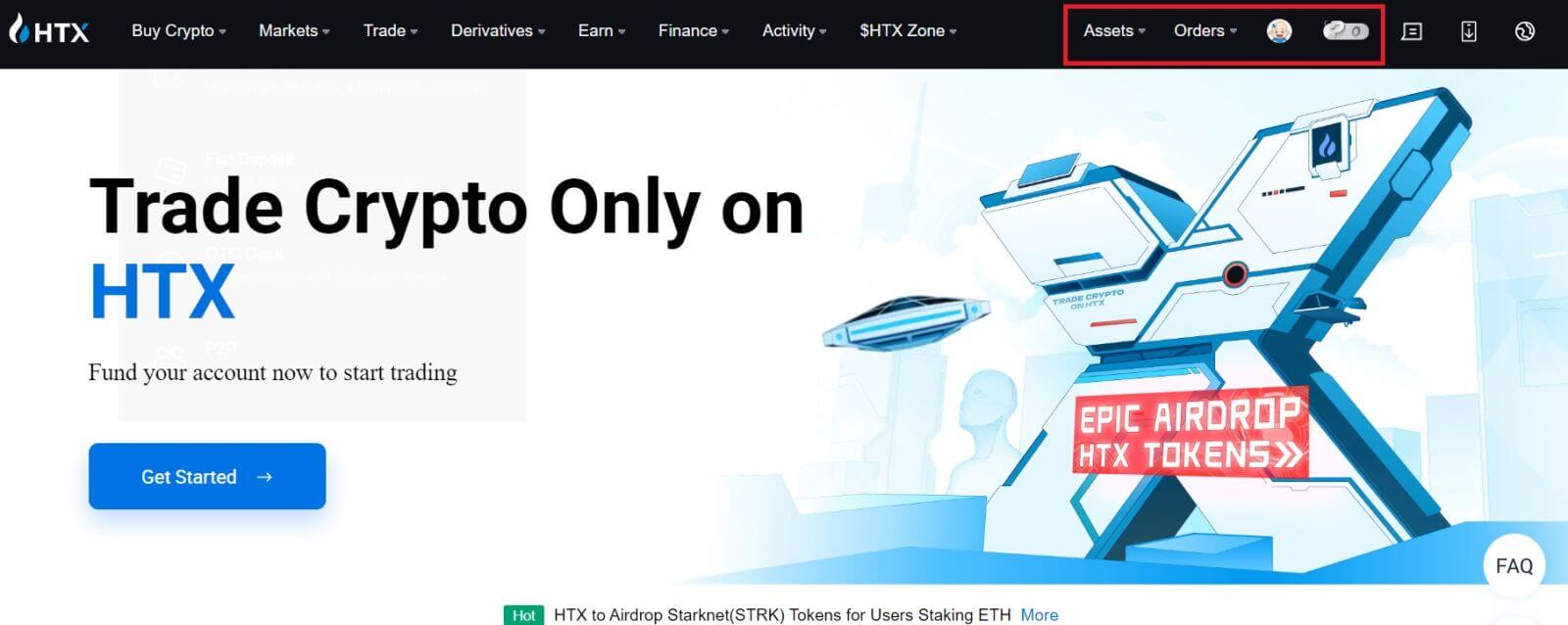
Как да отворите акаунт в HTX с Google
1. Отидете на уебсайта на HTX и щракнете върху [Регистрирайте се] или [Регистрирайте се сега].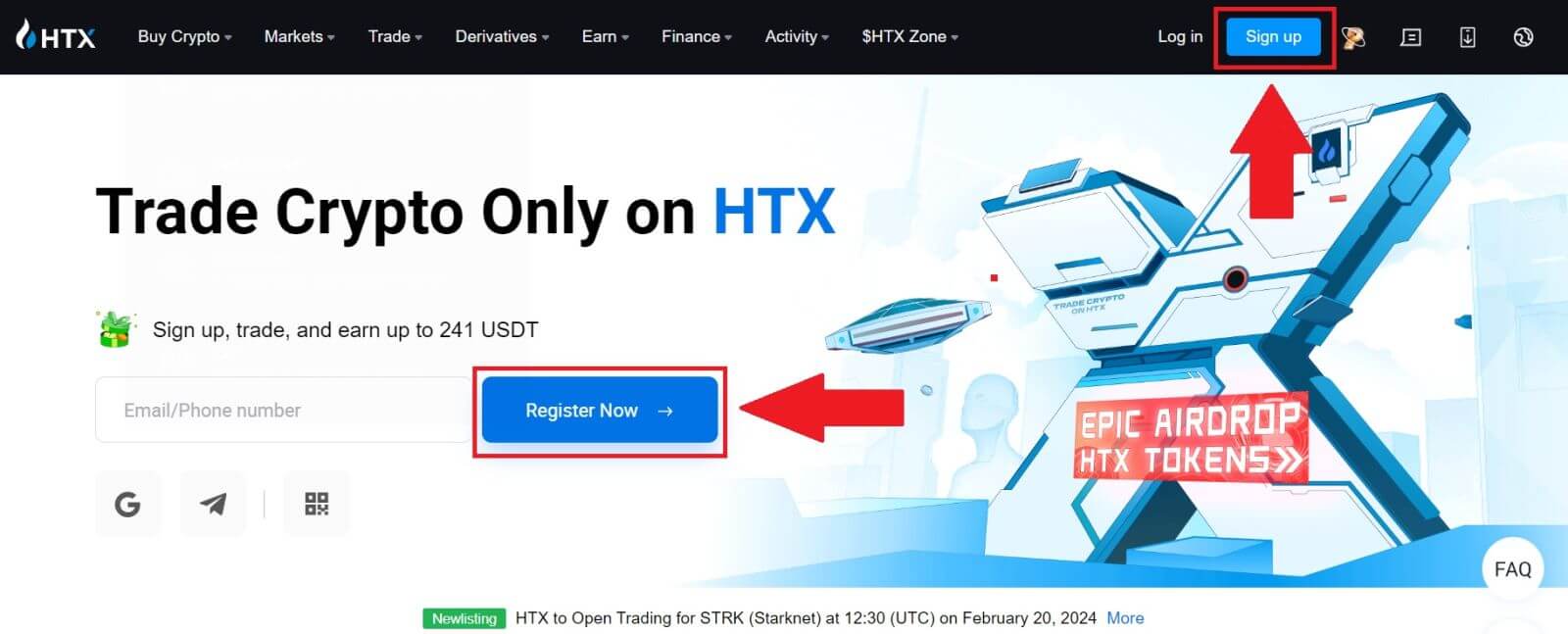
2. Щракнете върху бутона [ Google ]. 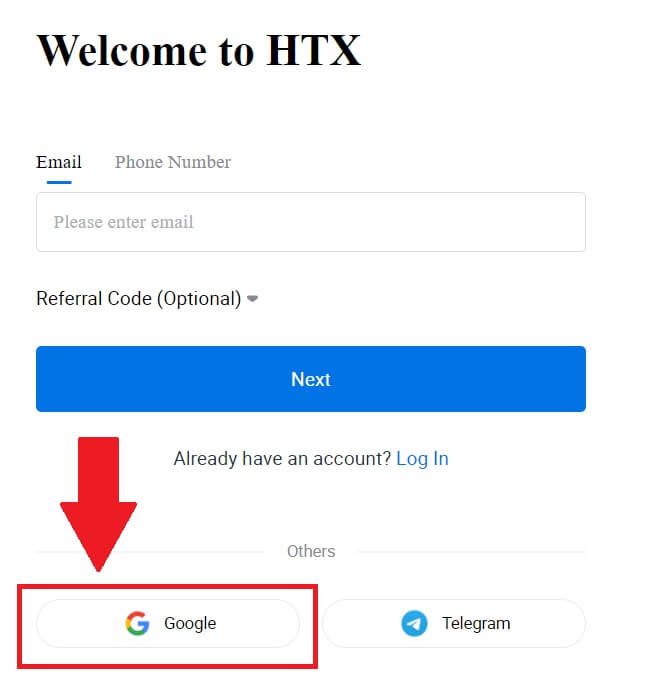
3. Ще се отвори прозорец за влизане, където ще трябва да въведете своя имейл адрес и да щракнете върху [Напред] . 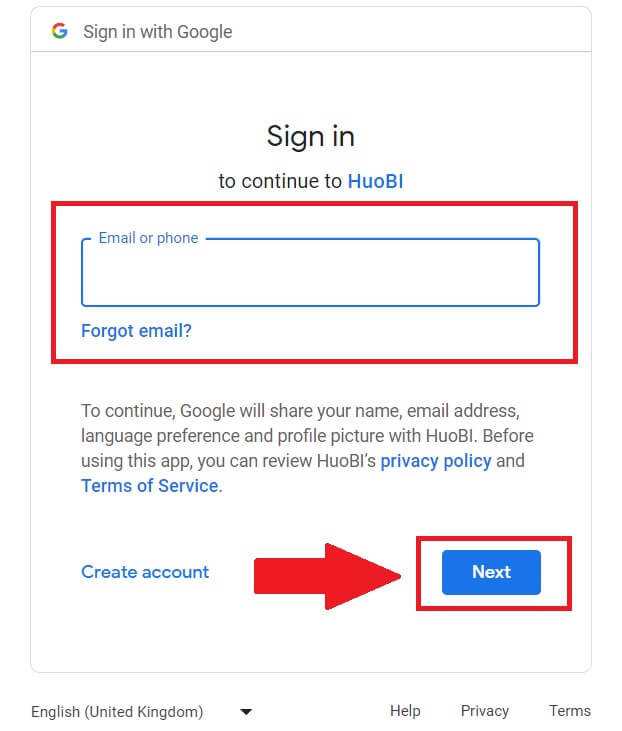
4. След това въведете паролата за вашия акаунт в Google и щракнете върху [Напред] . 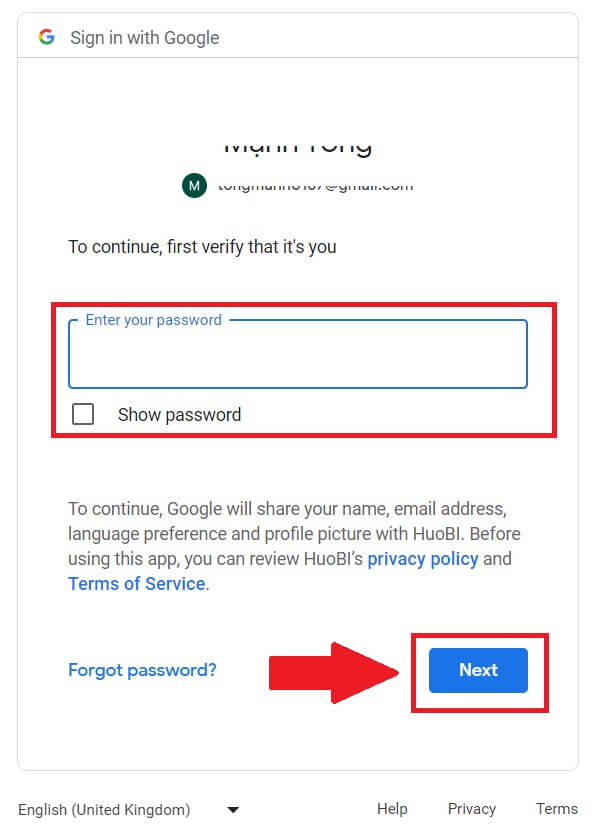
5. Кликнете върху [Продължи] , за да потвърдите влизането с вашия акаунт в Google. 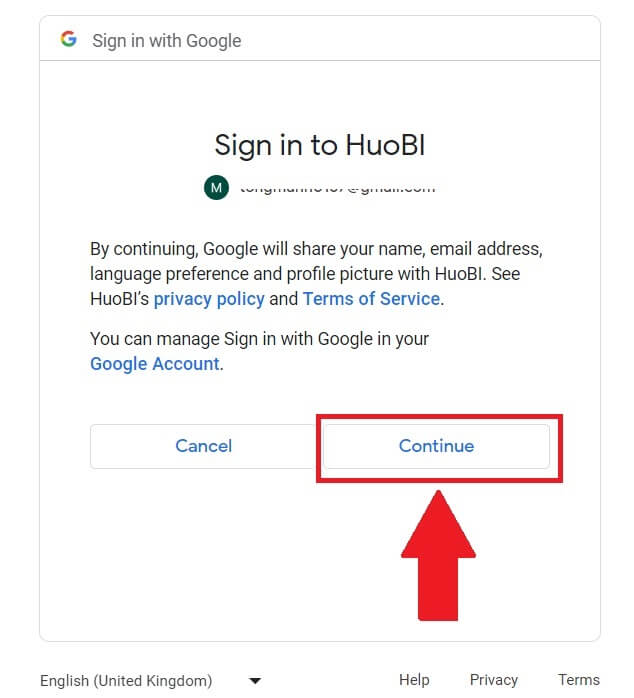 6. Щракнете върху [Създаване на HTX акаунт], за да продължите.
6. Щракнете върху [Създаване на HTX акаунт], за да продължите. 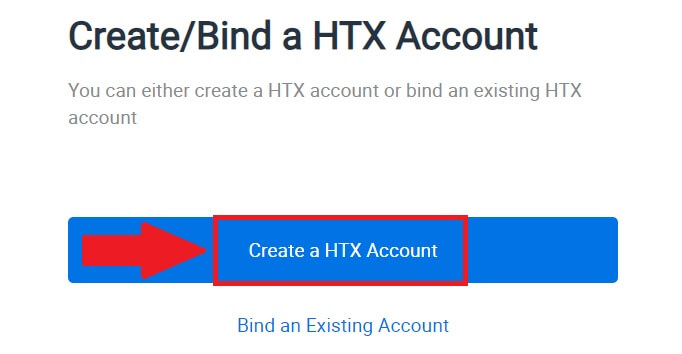
7. Изберете [Имейл] или [Телефонен номер] и въведете своя имейл адрес или телефонен номер. След това щракнете върху [Регистриране и свързване].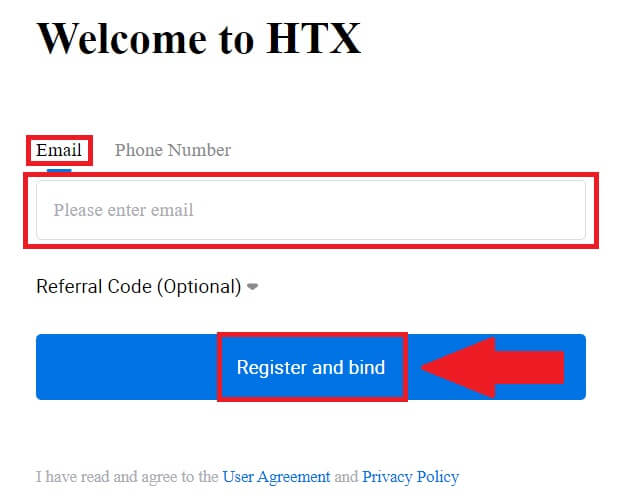
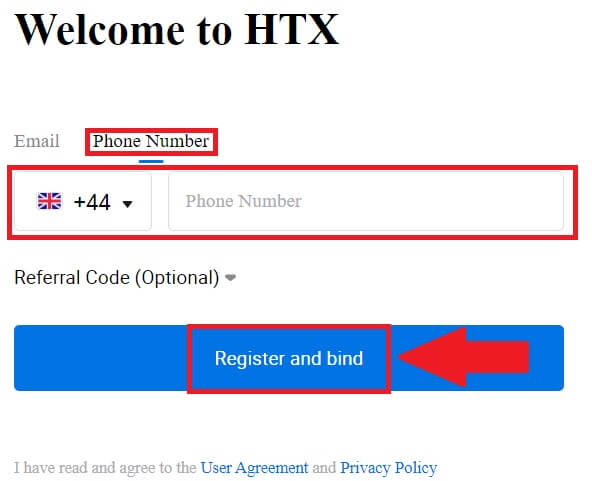
8. Ще получите 6-цифрен код за потвърждение на вашия имейл или телефонен номер. Въведете кода и щракнете върху [Потвърди].
Ако не сте получили код за потвърждение, щракнете върху [Повторно изпращане] . 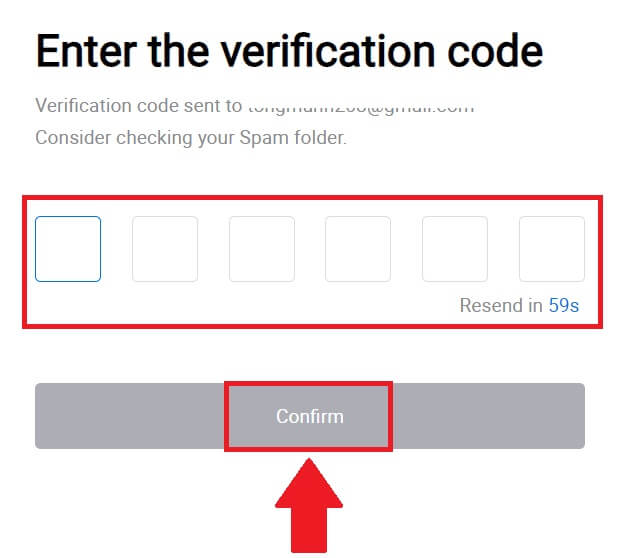
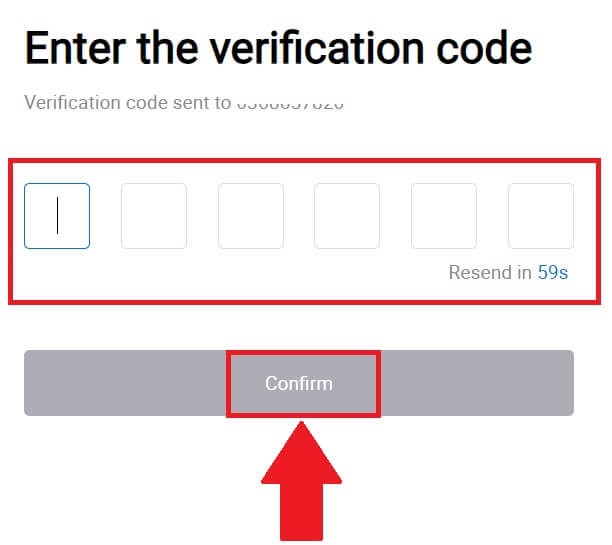
9. Създайте сигурна парола за вашия акаунт и щракнете върху [Begin Your HTX Journey].
Забележка:
- Вашата парола трябва да съдържа поне 8 знака.
- Поне 2 от следните : цифри, букви от азбуката и специални знаци.
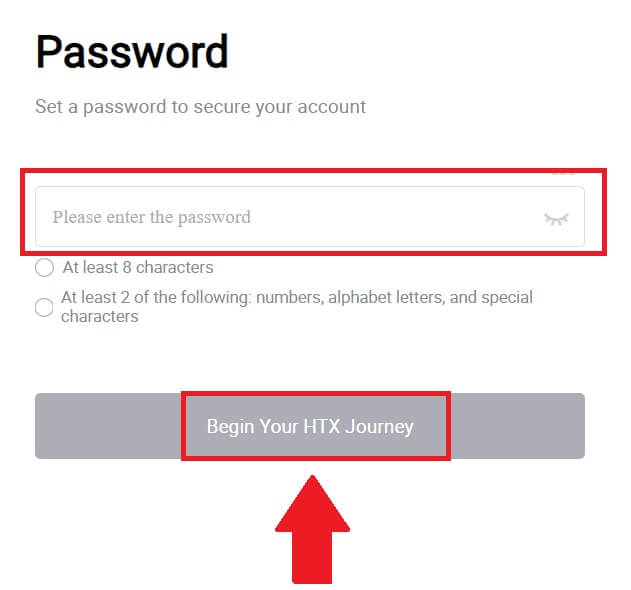
10. Честито! Регистрирахте се успешно в HTX чрез Google. 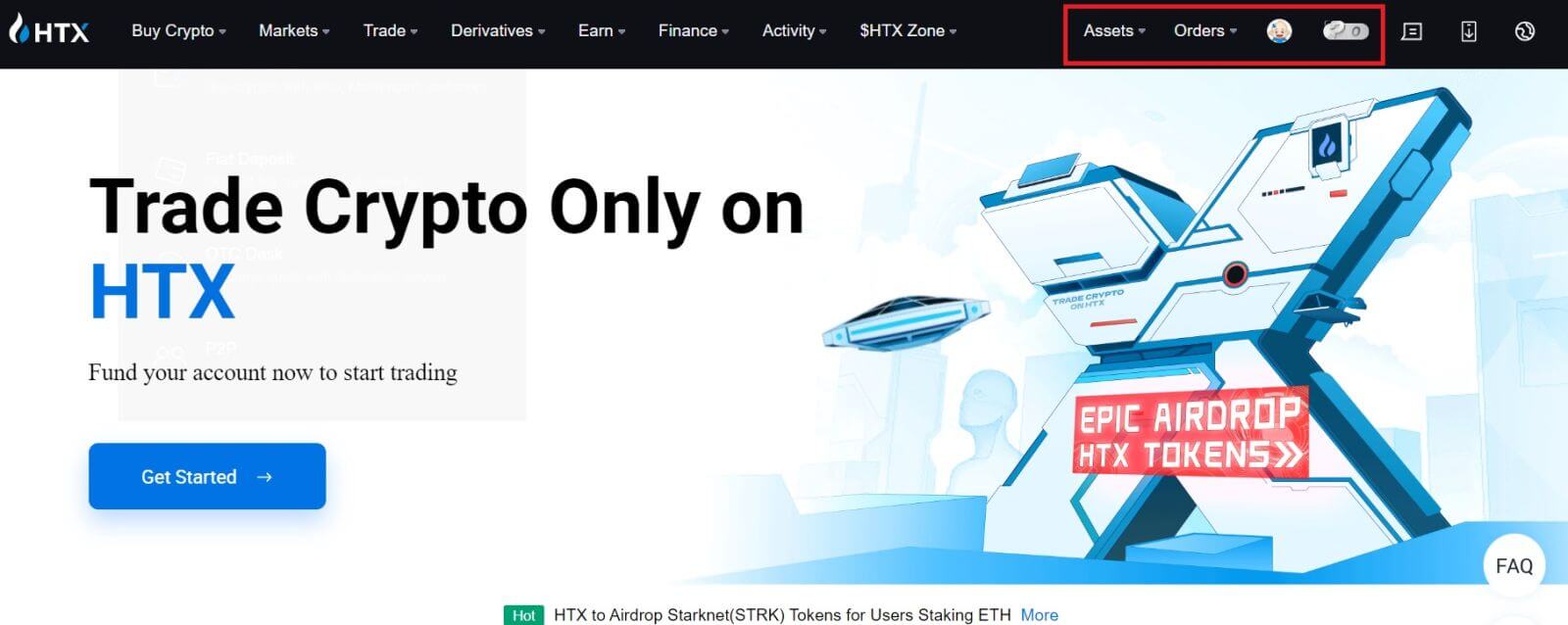
Как да отворите акаунт в HTX с Telegram
1. Отидете на уебсайта на HTX и щракнете върху [Регистрирайте се] или [Регистрирайте се сега].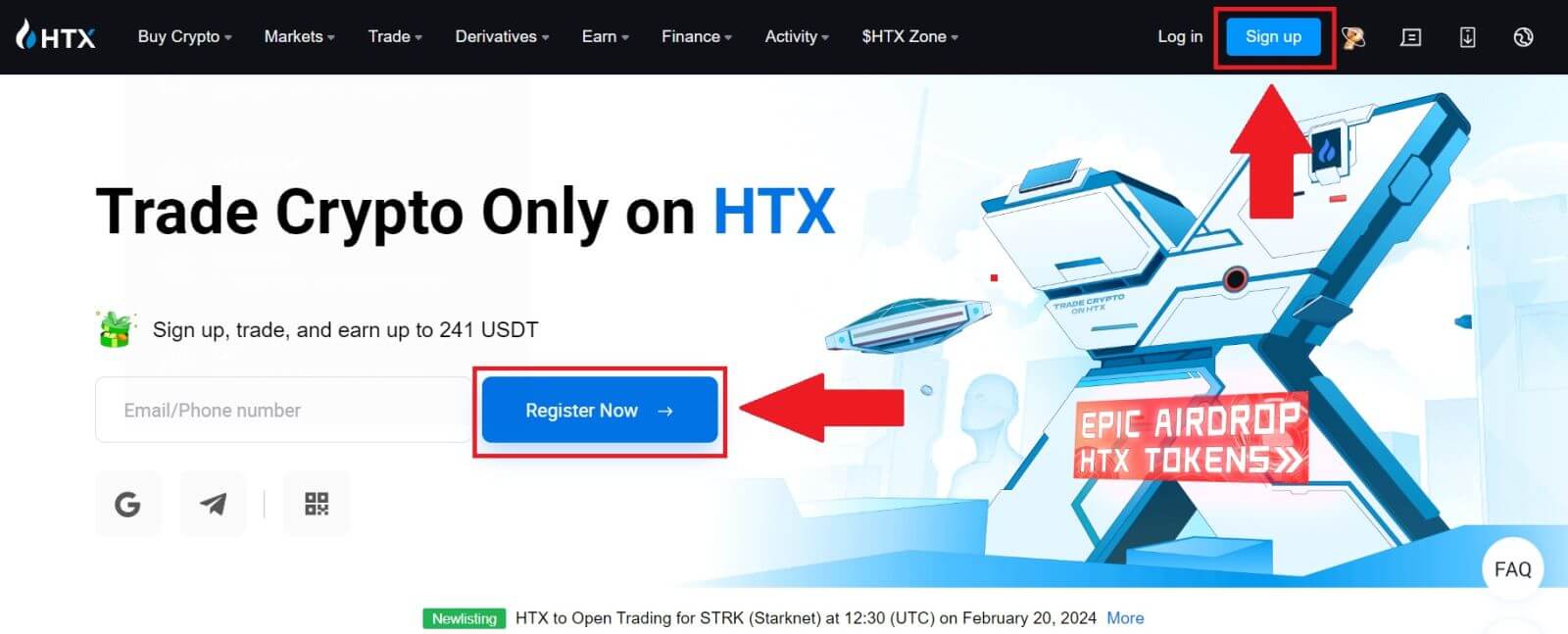
2. Щракнете върху бутона [Telegram] .
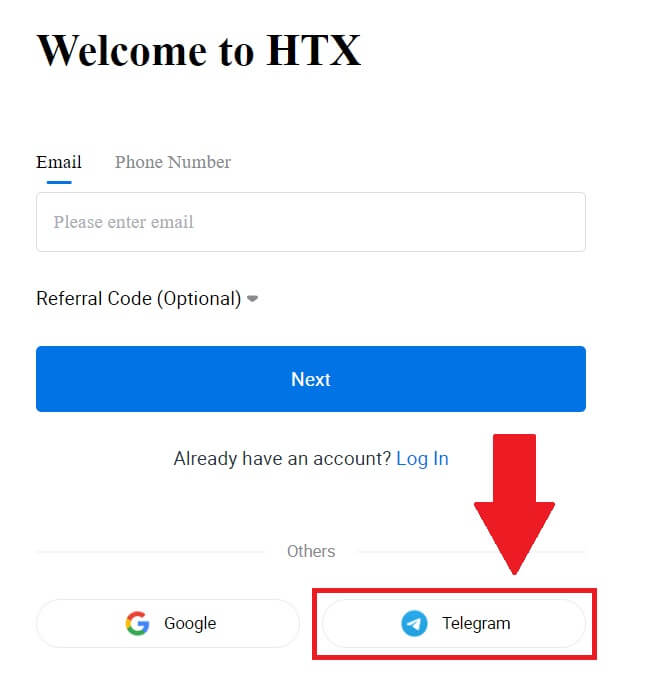
3. Ще се появи изскачащ прозорец. Въведете своя телефонен номер , за да се регистрирате в HTX и щракнете върху [НАПРЕД].
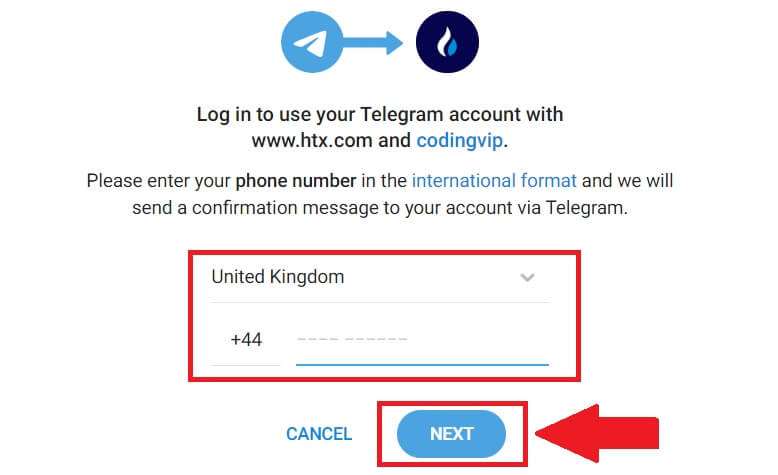
4. Ще получите заявката в приложението Telegram. Потвърдете тази заявка.
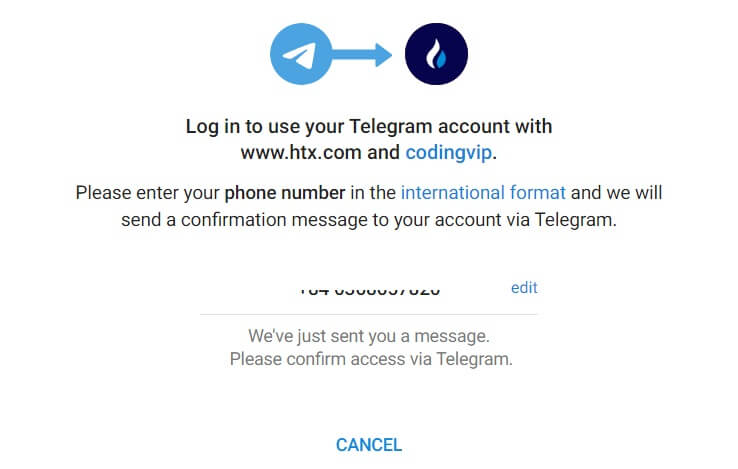
5. Щракнете върху [ACCEPT] , за да продължите да се регистрирате за HTX с помощта на идентификационни данни на Telegram.
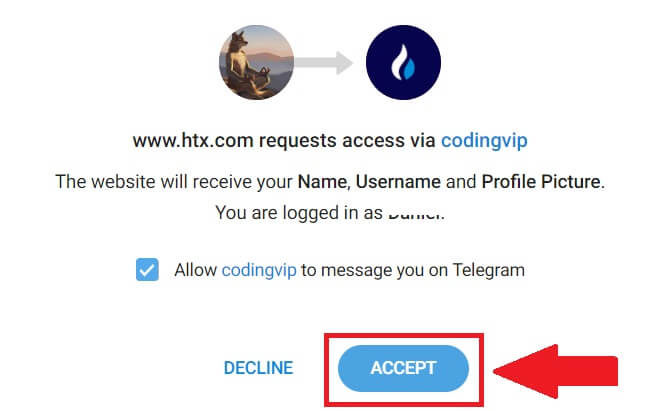
6. Щракнете върху [Създаване на HTX акаунт], за да продължите. 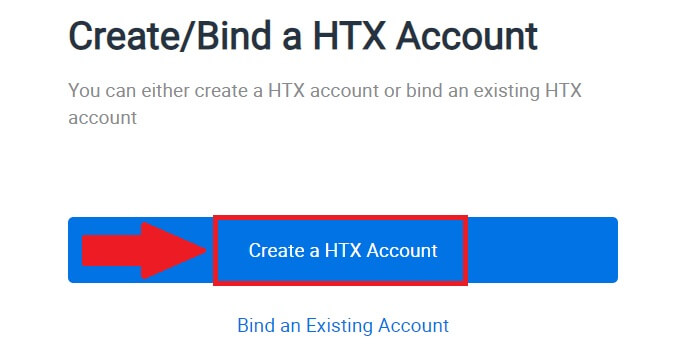
7. Изберете [Имейл] или [Телефонен номер] и въведете своя имейл адрес или телефонен номер. След това щракнете върху [Регистриране и свързване].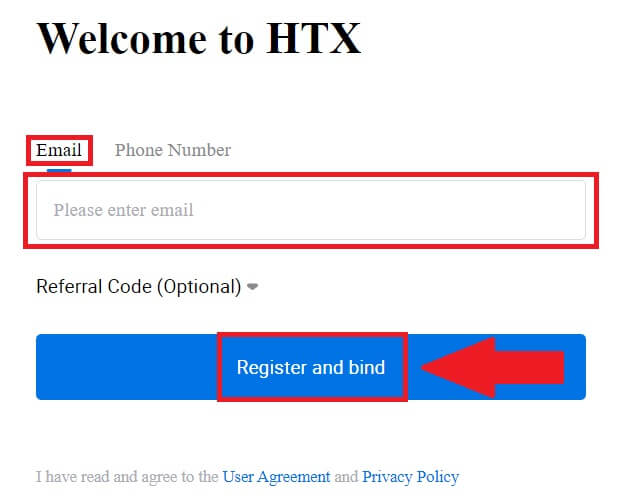
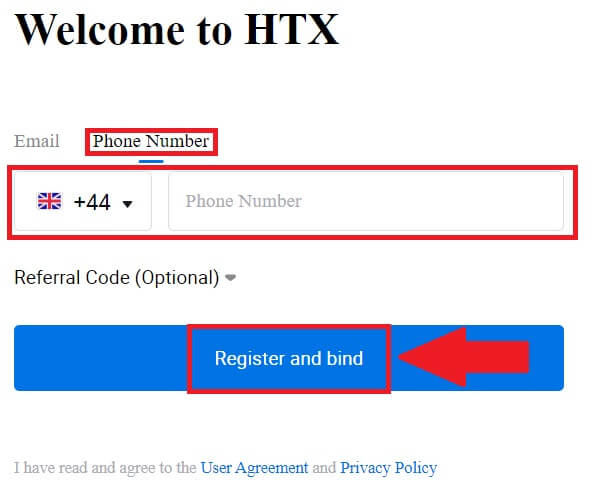
8. Ще получите 6-цифрен код за потвърждение на вашия имейл или телефонен номер. Въведете кода и щракнете върху [Потвърди].
Ако не сте получили код за потвърждение, щракнете върху [Повторно изпращане] . 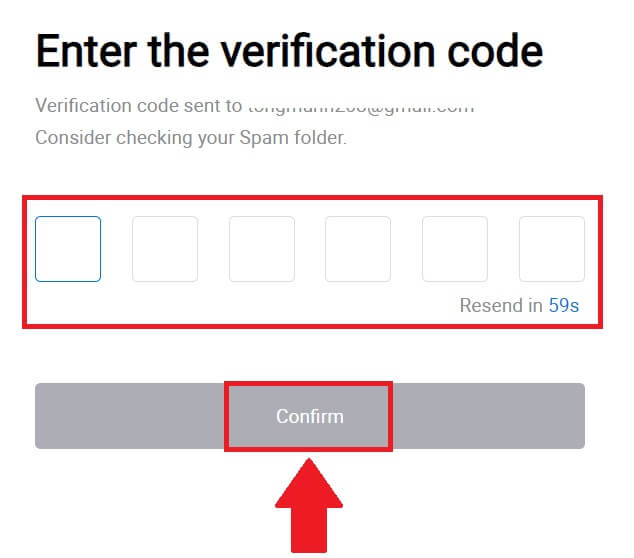
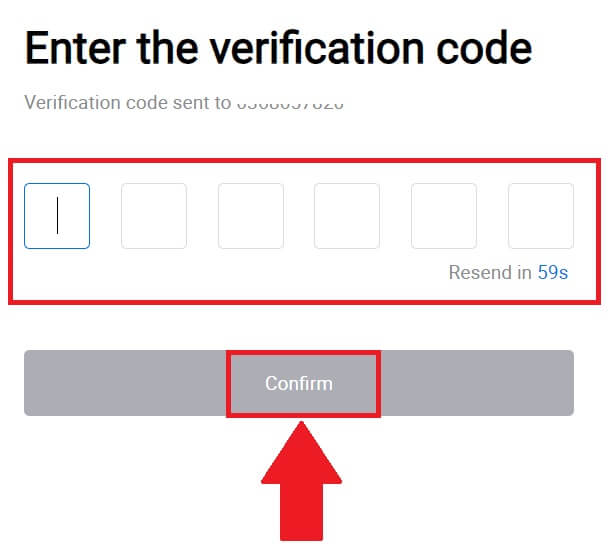
9. Създайте сигурна парола за вашия акаунт и щракнете върху [Begin Your HTX Journey].
Забележка:
- Вашата парола трябва да съдържа поне 8 знака.
- Поне 2 от следните : цифри, букви от азбуката и специални знаци.
 10. Честито! Регистрирахте се успешно в HTX чрез Telegram.
10. Честито! Регистрирахте се успешно в HTX чрез Telegram. 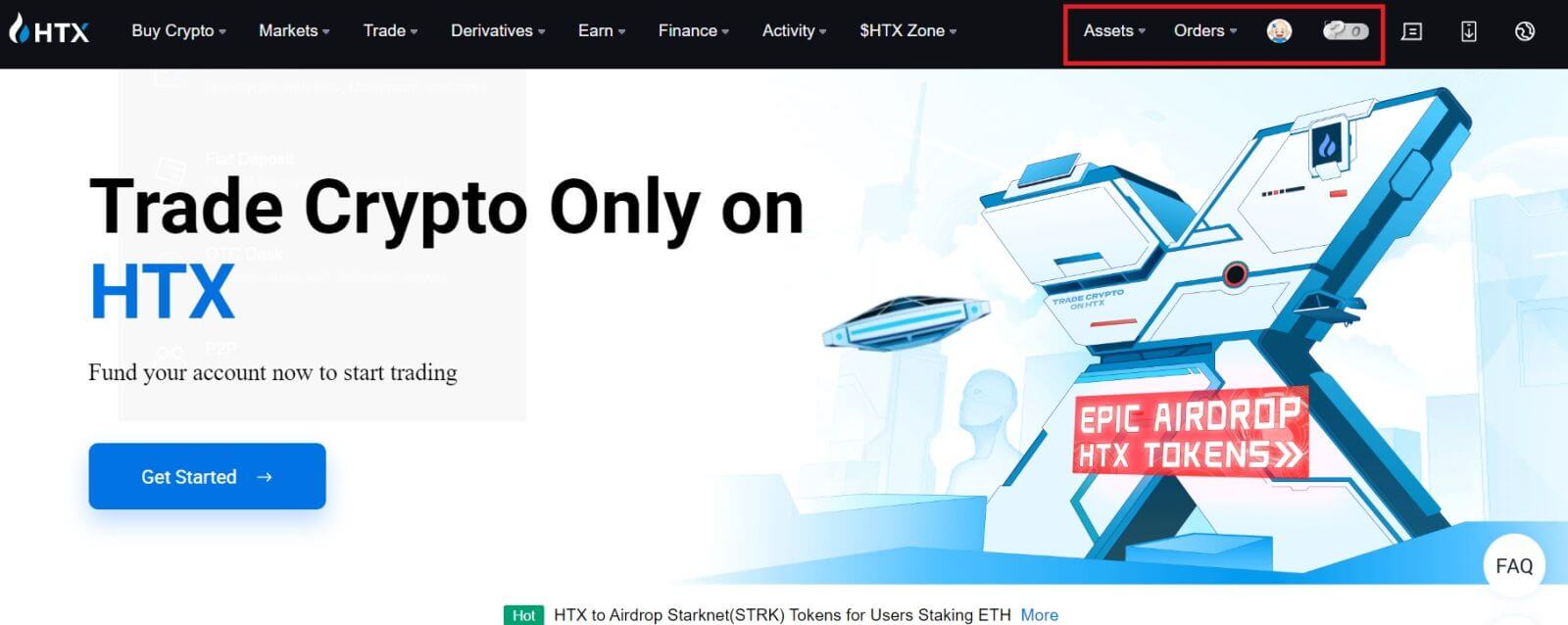
Как да отворите акаунт в приложението HTX
1. Трябва да инсталирате приложението HTX от Google Play Store или App Store , за да създадете акаунт за търговия.
2. Отворете приложението HTX и докоснете [Вход/Регистрация] .
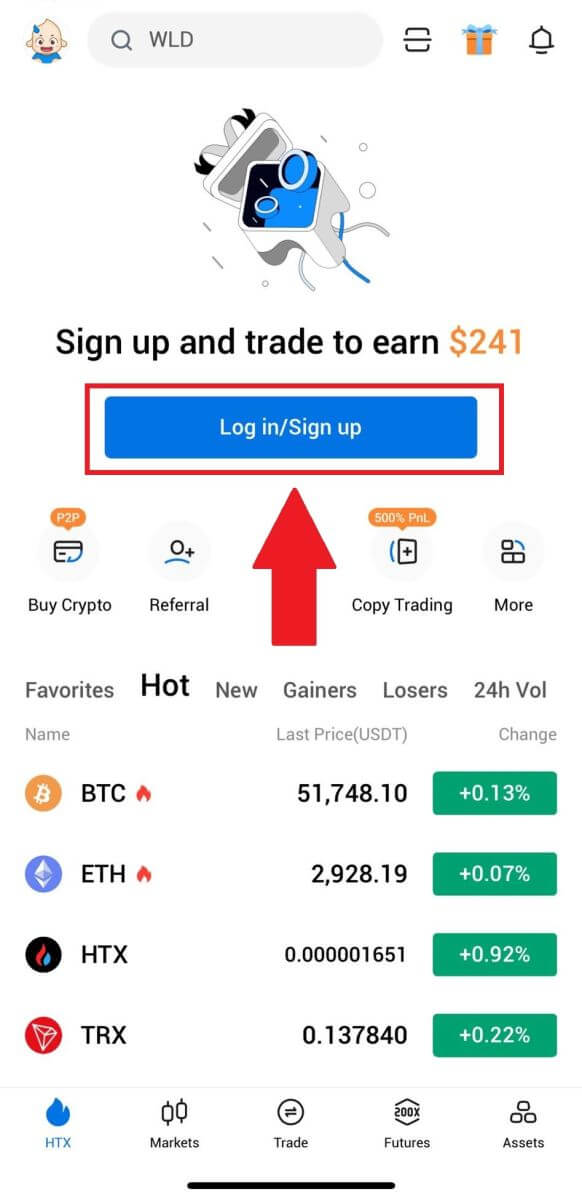
3. Въведете своя имейл/мобилен номер и щракнете върху [Напред].
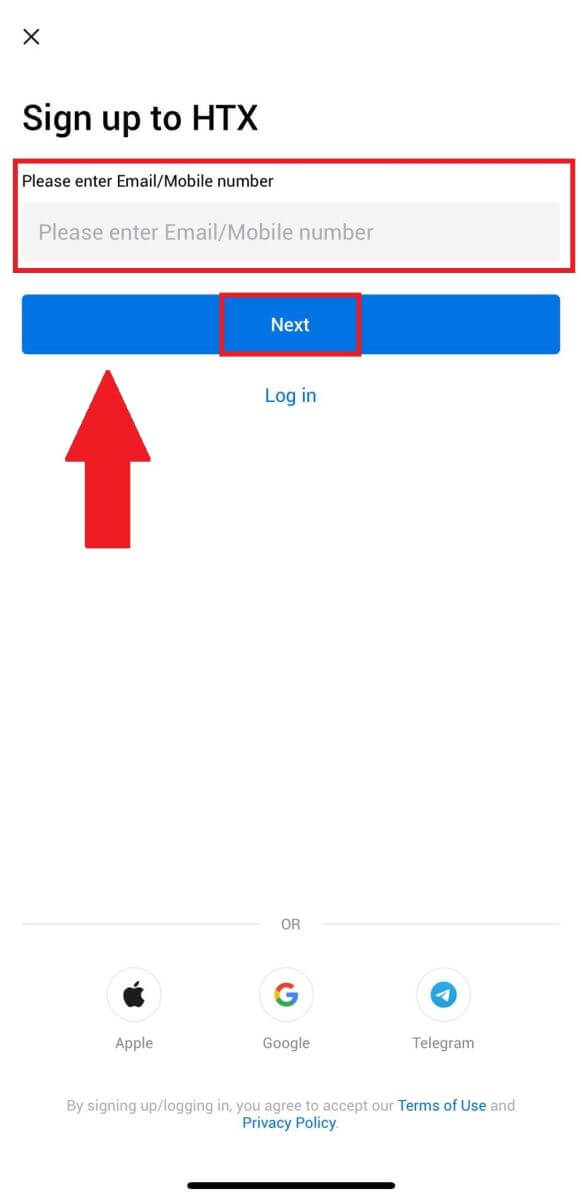
4. Ще получите 6-цифрен код за потвърждение на вашия имейл или телефонен номер. Въведете кода, за да продължите
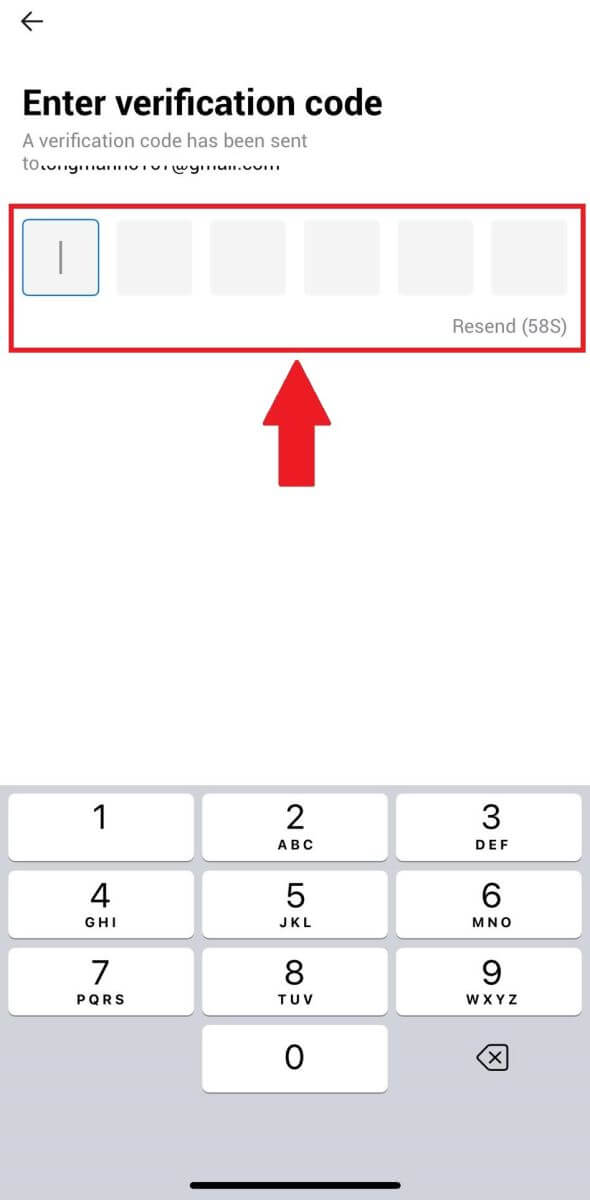
5. Създайте сигурна парола за вашия акаунт и щракнете върху [Регистрацията завършена].
Забележка:
- Вашата парола трябва да съдържа поне 8 знака.
- Поне 2 от следните : цифри, букви от азбуката и специални знаци.
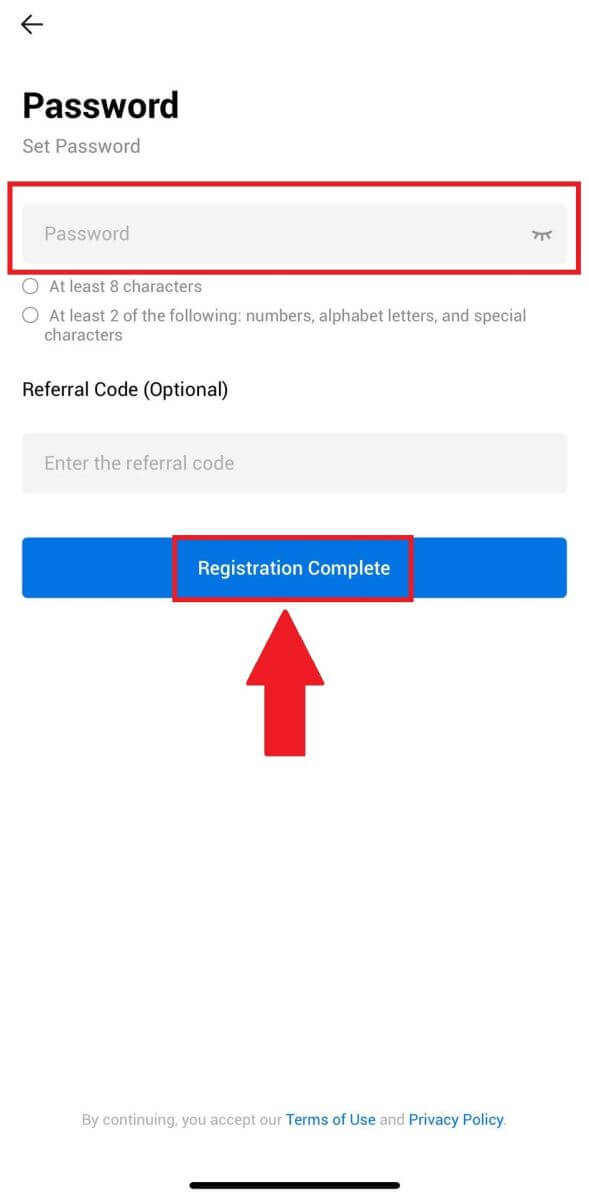
6. Поздравления, регистрирахте се успешно в приложението HTX.
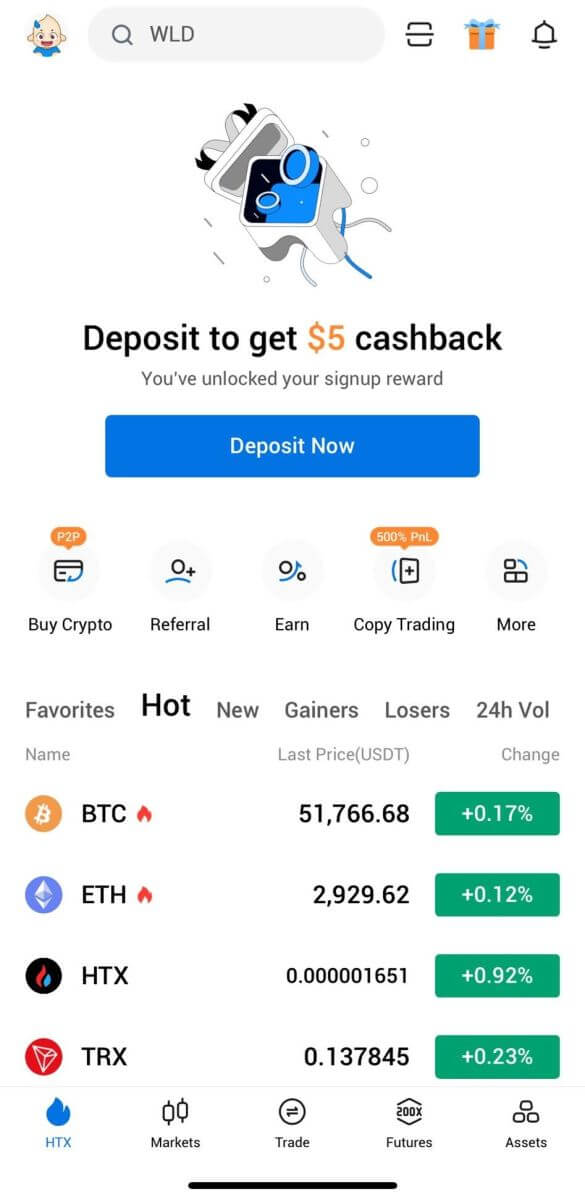
Или можете да се регистрирате в приложението HTX, като използвате други методи.
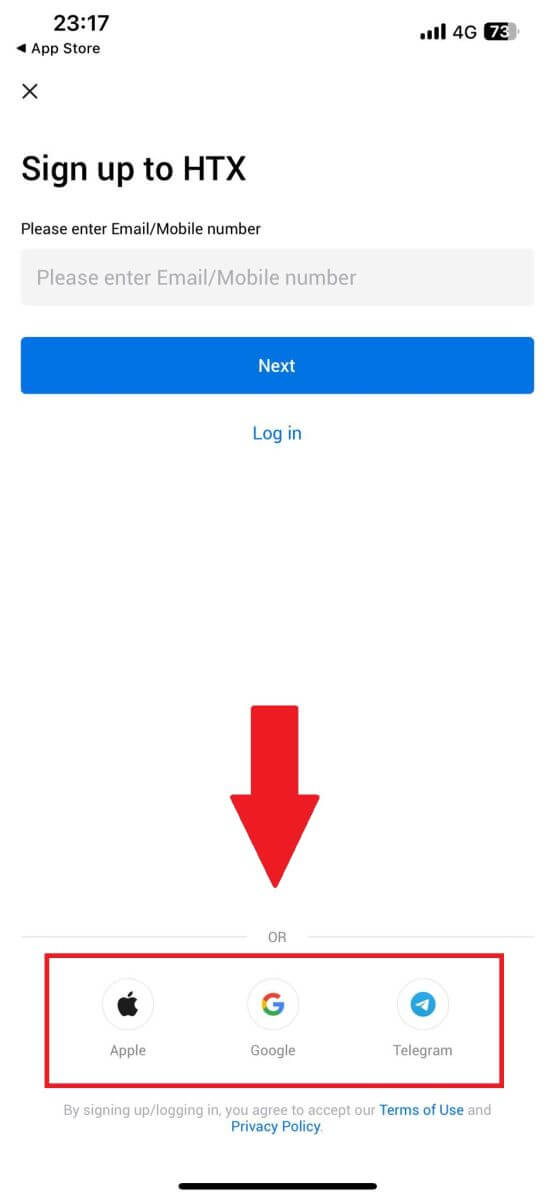
Често задавани въпроси (FAQ)
Защо не мога да получавам имейли от HTX?
Ако не получавате имейли, изпратени от HTX, моля, следвайте инструкциите по-долу, за да проверите настройките на вашия имейл:Влезли ли сте в имейл адреса, регистриран във вашия HTX акаунт? Понякога може да сте излезли от своя имейл на вашето устройство и следователно да не виждате HTX имейли. Моля, влезте и опреснете.
Проверихте ли спам папката на вашия имейл? Ако установите, че вашият доставчик на имейл услуги изпраща HTX имейли в папката ви за спам, можете да ги маркирате като „безопасни“, като поставите HTX имейл адресите в белия списък. Можете да се обърнете към Как да поставите HTX имейли в белия списък, за да го настроите.
Нормална ли е функционалността на вашия имейл клиент или доставчик на услуги? За да сте сигурни, че вашата защитна стена или антивирусна програма не причиняват конфликт на сигурността, можете да проверите настройките на имейл сървъра.
Входящата ви кутия пълна ли е с имейли? Няма да можете да изпращате или получавате имейли, ако сте достигнали лимита. За да направите място за нови имейли, можете да премахнете някои от по-старите.
Регистрирайте се, като използвате общи имейл адреси като Gmail, Outlook и т.н., ако изобщо е възможно.
Защо не мога да получа SMS кодове за потвърждение?
HTX винаги работи за подобряване на потребителското изживяване чрез разширяване на нашето покритие за SMS удостоверяване. Въпреки това определени нации и региони в момента не се поддържат.Моля, проверете нашия глобален списък с SMS покритие, за да видите дали вашето местоположение е покрито, ако не можете да активирате SMS удостоверяване. Моля, използвайте Google Удостоверяване като основна двуфакторна автентификация, ако вашето местоположение не е включено в списъка.
Трябва да предприемете следните действия, ако все още не можете да получавате SMS кодове дори след като сте активирали SMS удостоверяване или ако в момента живеете в нация или регион, обхванат от нашия глобален списък с SMS покритие:
- Уверете се, че има силен мрежов сигнал на вашето мобилно устройство.
- Деактивирайте всички програми за блокиране на обаждания, защитна стена, антивирусна програма и/или програми за обаждане на телефона си, които може да пречат на нашия номер с SMS код да работи.
- Включете отново телефона си.
- Вместо това опитайте гласова проверка.
Как да променя моя имейл акаунт на HTX?
1. Отидете на уебсайта на HTX и щракнете върху иконата на профила. 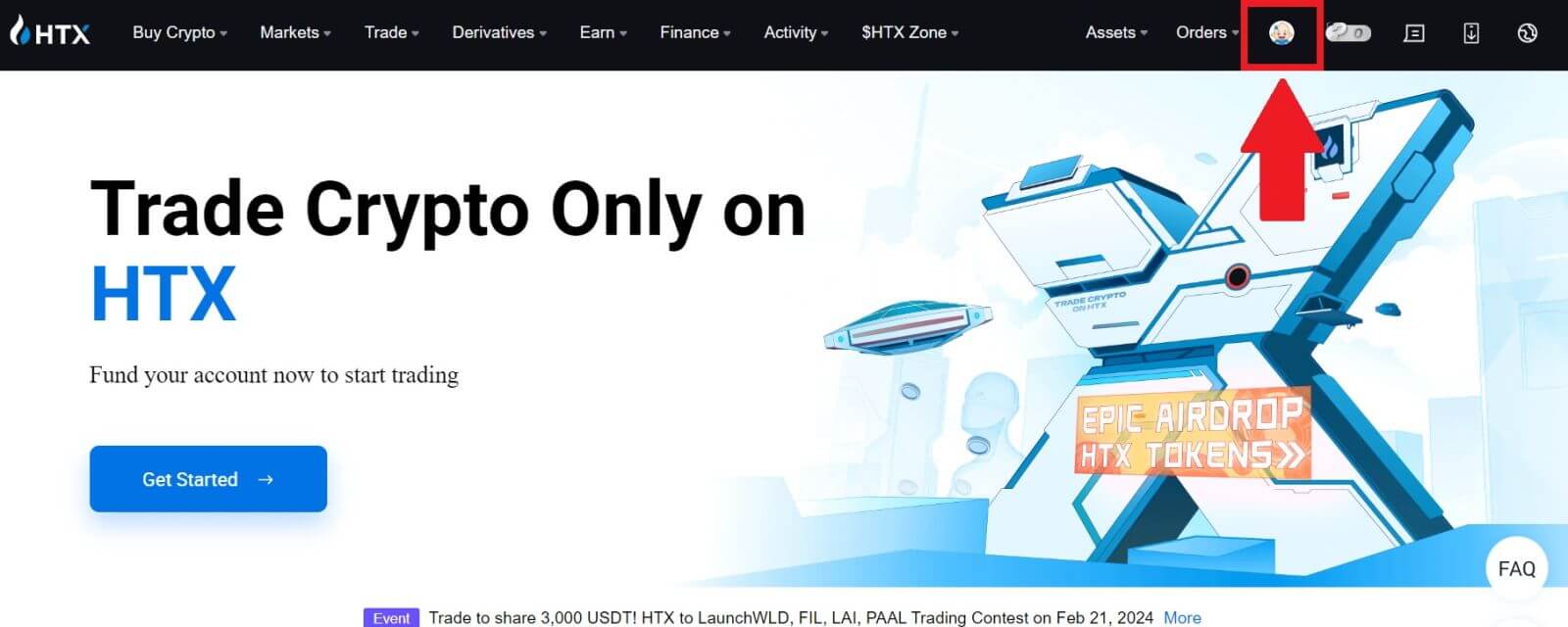
2. В раздела за имейл щракнете върху [Промяна на имейл адрес].
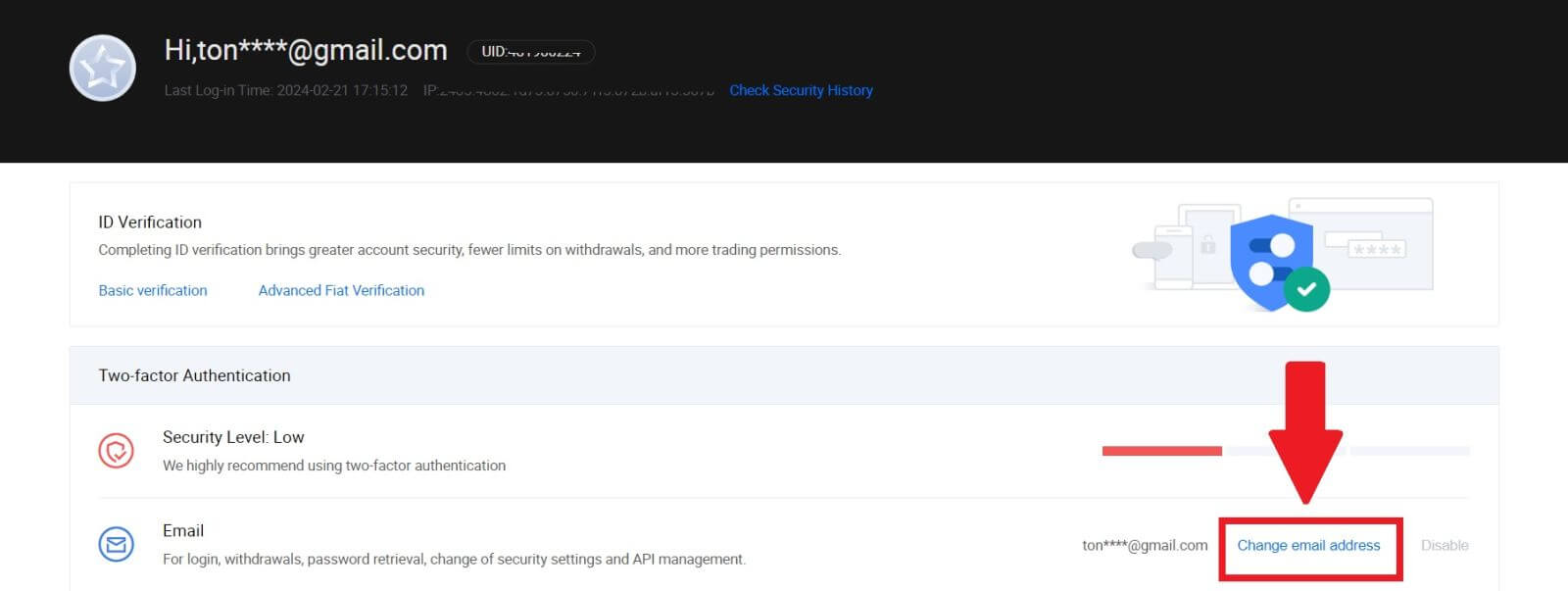
3. Въведете своя имейл код за потвърждение, като щракнете върху [Получаване на потвърждение]. След това щракнете върху [Потвърди], за да продължите.
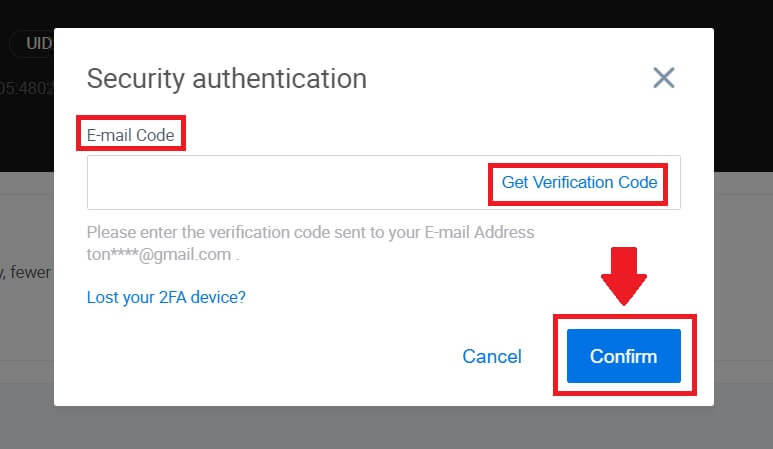
4. Въведете новия си имейл и кода за потвърждение на новия си имейл и щракнете върху [Потвърди]. След това успешно променихте имейла си.
Забележка:
- След като промените своя имейл адрес, ще трябва да влезете отново.
- За сигурността на вашия акаунт тегленията ще бъдат временно спрени за 24 часа след промяна на вашия имейл адрес